聯(lián)想x230i筆記本速度流暢,功能豐富,鍵盤舒適,性能強(qiáng)悍,續(xù)航能力強(qiáng)。外殼采用鎂鋁合金材質(zhì)打造,并且使用了銀色金屬噴砂工藝噴涂,機(jī)身光滑手感細(xì)膩,外觀設(shè)計(jì)簡(jiǎn)潔。那么這款出眾的筆記本該如何設(shè)置U盤啟動(dòng)呢?接下來(lái)韓博士小編就為大家分享聯(lián)想X230i筆記本bios設(shè)置U盤啟動(dòng)的詳細(xì)教程。

?聯(lián)想x230i筆記本設(shè)置U盤啟動(dòng)的步驟如下:
1、開(kāi)啟電腦,當(dāng)出現(xiàn)開(kāi)機(jī)畫面時(shí)連續(xù)按下快捷鍵F1鍵(各種主板進(jìn)bios的快捷鍵可自行搜索查詢)即可進(jìn)入bios設(shè)置界面。

2、按左右方向鍵←→,將默認(rèn)在“main”菜單上的光標(biāo)移至“Security”選項(xiàng),然后在“Security”這個(gè)選項(xiàng)的界面下按上下方向鍵↑↓將光標(biāo)移至“Secure Boot”選項(xiàng)。
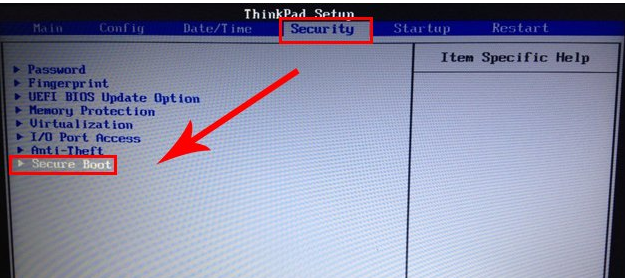
3、當(dāng)光標(biāo)移至“Secure Boot”選項(xiàng)后按下回車鍵,進(jìn)入“Security”主界面,此時(shí)我們將光標(biāo)移至第一個(gè)選項(xiàng)“Secure Boot”,并按回車鍵,然后將“Enabled”默認(rèn)選項(xiàng)更改為“Disabled”;如下三張圖片所示,大家按照順序操作即可:
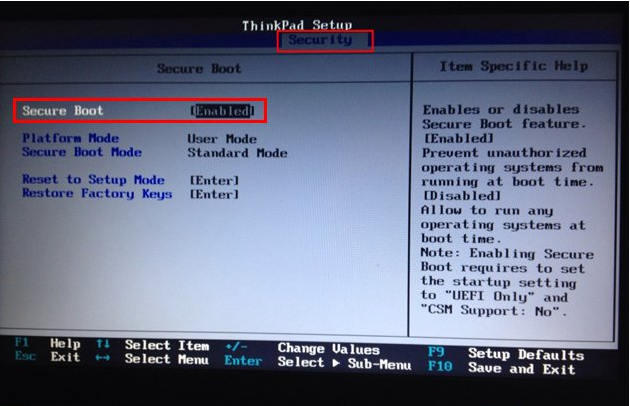
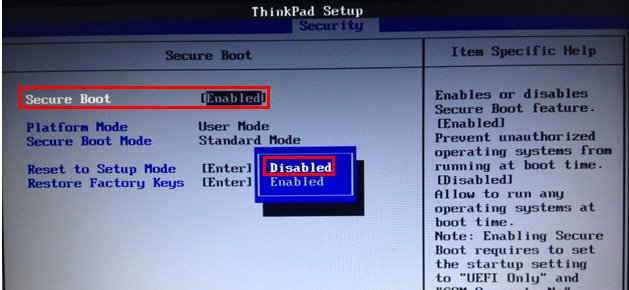
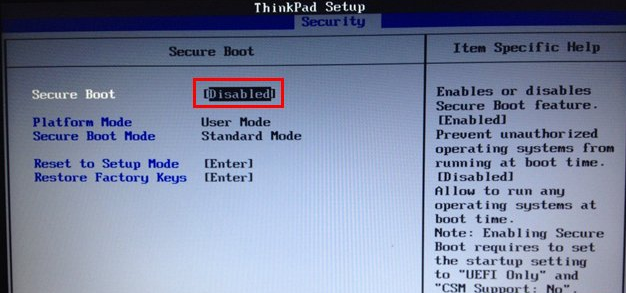
4、上述操作完畢后,我們按ESC鍵返回到bios設(shè)置主菜單,然后依次選擇“Startup”→“UEFI/Legacy Boot”,并按下回車鍵。
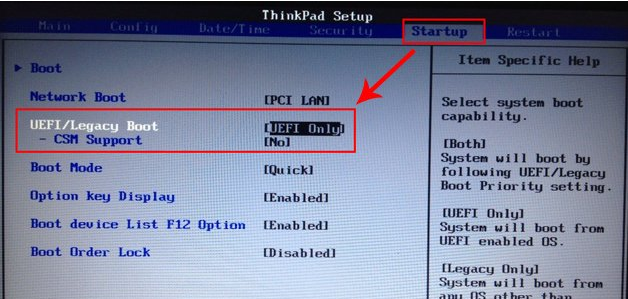
5、按下回車鍵以后將會(huì)彈出一個(gè)選擇窗口,里面包含“UEFI First”和“Legacy First”,此時(shí)我們選擇到“Legacy First”后按下回車鍵確認(rèn)。

6、按下回車鍵后將得到如下圖所示界面:

7、到此,bios里面需要設(shè)置的均設(shè)置完畢,按F10鍵保存并自動(dòng)退出重啟電腦,此時(shí)我們將已經(jīng)使用韓博士制作好的u盤插入到電腦,在重啟的時(shí)候看到開(kāi)機(jī)畫面時(shí)連續(xù)按下F12鍵進(jìn)入啟動(dòng)項(xiàng)選擇界面。
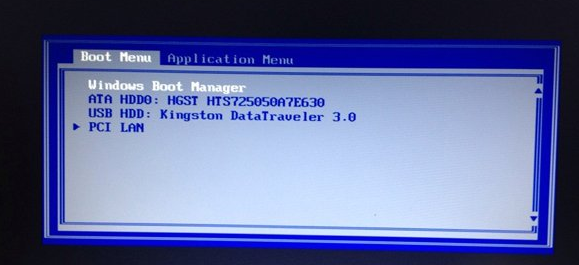
8、選擇“USB HDD Kingston DataTraveler 3.0”即U盤啟動(dòng)項(xiàng),選擇好以后按下回車鍵即可從u盤啟動(dòng)。

關(guān)于聯(lián)想X230i筆記本bios設(shè)置U盤啟動(dòng)的具體步驟,到這里就已經(jīng)介紹完畢了。如果你也想要使用U盤給自己的聯(lián)想筆記本重裝系統(tǒng),那么參照小編上述教程即可。

